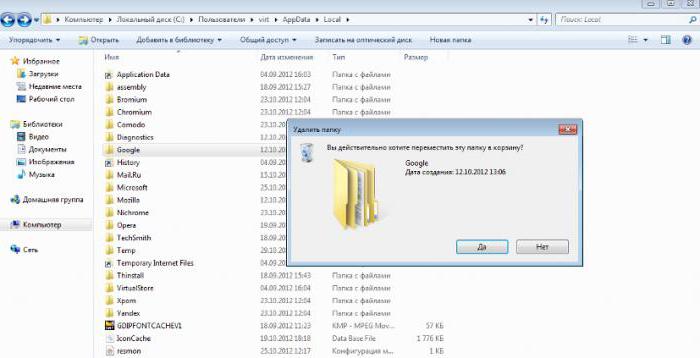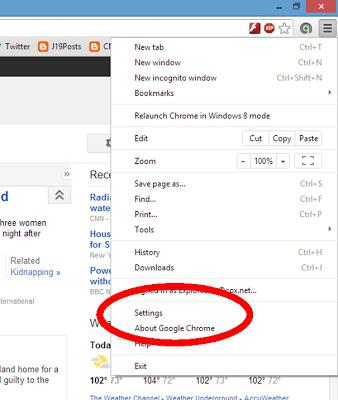Slik fjerner du "Google Chrome" fra datamaskinen helt
Slik fjerner du helt "Google Chrome" fra datamaskineneller en bærbar PC, slik at det ikke er noen søppelfiler igjen? Det er flere måter å fjerne programmet fra datamaskinen din helt. Det første alternativet er for de som ikke er redd for ordet register, og kan enkelt grave inn i AppData-katalogen, for å fjerne derfra alt som vanligvis forblir når nettleseren er fjernet. Og det andre alternativet er bruk av tredjeparts programvare, programmer som hjelper helt å fjerne eventuelle installerte komponenter.

Det er viktig å avinstallere programmene helt. Det er ikke bare en snarvei fra skrivebordet, men også slik at sporene fra programmet ikke forblir i planlagte oppgaver, enten i registret eller i katalogene. Fullstendig fjerning sikrer stabil drift av systemet og eliminerer eventuelle ytterligere konflikter under installeringen av nye programmer.
Slik fjerner du "Google Chrome" fra en datamaskin på vanlig måte
Fjerner Google Chrome-nettleseren fra datamaskinen manuelt:
- Gå til Start - "Kontrollpanel".
- Bytt til "Kategorier", velg "Programmer" -delen.
- Åpne "Programmer og komponenter" - i listen over programmer finner vi "Chrome" og sletter det ved å klikke på knappen øverst i "Fjern" -vinduet.
Før du fjerner Google Chrome fra datamaskinen din,Det anbefales å slette historie, buffer og informasjonskapsler i nettleseren, samt lagrede passord. Generelt, alt som kan forbli i systemet og skape en programvarekonflikt.

Ikke glem å markere elementet med fjerning av alle data om bruk av nettleseren.
Hvis Google Chrome ikke slettes umiddelbart, menet vindu vises med meldingen du trenger for å lukke nettleseren, deretter koble den fra og prøv igjen. Noen ganger kan det være nødvendig å "drepe" visse prosesser manuelt, før du fjerner Google Chrome fra datamaskinen. Dette skyldes at selv etter at du har lukket nettleseren, forblir prosessene chrome.exe på systemet en stund. Koble dem fra "Oppgavebehandling" og prøv igjen.

Slett skjulte nettleserfiler
Det første trinnet for å fjerne Google Chrome er gjort. Nå må du rydde opp alt som kan forbli i de skjulte mappene på stasjon C:
- Gå til Start / Kontrollpanel / (Vis - Store ikoner) / Mappevalg - for versjoner av Windows 10 - dette vil være "Explorer Options".
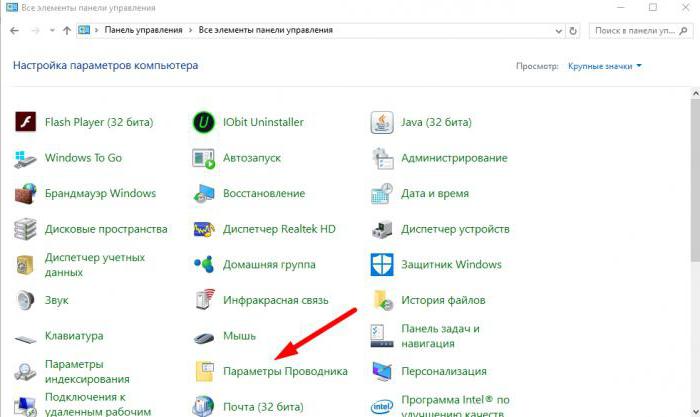
- Velg deretter "Vis" -fanen.
- Trekk glidebryteren til bunnen og bytt til "Vis skjulte filer, mapper og disker" / "Bruk" og "OK" -knappene.

Nå er neste trinn på veien å fjerne "Google Chrome". Det er nødvendig å fjerne alt som er igjen av "Chrome" i skjulte paks.
- I "Start" -menyen, åpne "Kjør" - vi skriver i søkeboksen spørringen: % LOCALAPPDATA% \ Google

For å slette en nettleser med data, må du slette mappen Chrome. Eller, hvis du bare trenger å slette Google Chrome-data, trenger du ikke å slette selve mappen, bare partisjonen Brukerdata.
Rengjør registeret fra postene "Google Chrome" etter fjerning
Det neste trinnet til hvordan du helt fjerner"Google Chrome" vil slette registeroppføringer (ikke fjern all rad lett). I dette tilfellet er det en sjanse for at datamaskinen ikke vil starte i det hele tatt. Derfor bør den slettes strengt fra beskrivelsen.
- Trykk på tastaturet samtidig Vinn + R.
- I skjermbildet i nederste venstre hjørne skriver du inn spørringen regedit og klikk "OK".

- Deretter trykker du på kombinasjonen Kontroll + F - Dette åpner søkegrensesnittet, der vi skriver Google og klikk "Finn neste" - slett alle poster basert på søkeresultatene.
- Samme handling må tas med ordet Chrome.

Fjerne nettleseren med tredjepartsverktøy
Den andre måten - for de som ikke vil dykke inn i jungelen i systemet, er bruken av tredjepartsverktøy. Her er noen velprøvde programmer:
- IObit Uninstaller.
- Advanced Uninstaller PRO.
- Revo Uninstaller.
- Avinstaller verktøyet.
- Totalt avinstaller.
Ved hjelp av eksemplet på IObit Uninstaller, kan du vise hvordan du fjerner "Google Chrome" fra datamaskinen:
- Etter at verktøyet er lånt fra utviklerens nettsted, bør du kjøre det.
- I listen merker du programmet du vil slette, og klikker på papirkurvikonet.
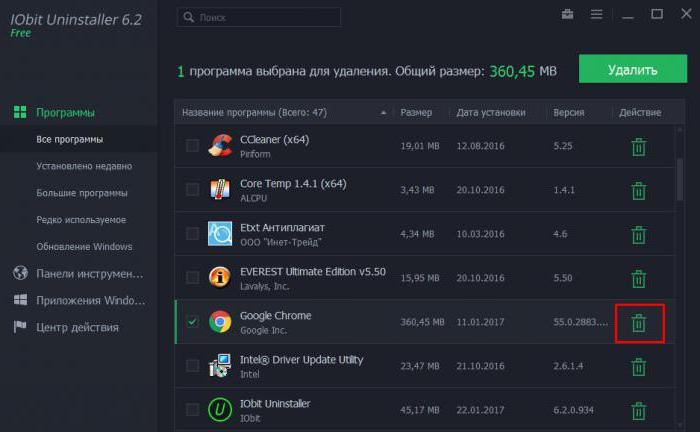
Det anbefales at du oppretter et gjenopprettingskontrollpunkt før du sletter Google Chrome, slik at i tilfelle et problem kan du returnere alt ved å rulle tilbake systemet.

Deretter klikker du på "Kraftig skanning" -knappen. Som et resultat vil programmet liste over alle gjenværende filer og registeroppføringer, samt planlagte oppgaver som må slettes. Deretter bør du markere alle funnet elementer og klikke på "Slett".
Utvidelser i Google Chrome: Hvordan fjerner du?
I noen tilfeller er årsaken til tilsynelatende inhiberingI nettleseren henger eller andre problemer kan være forskjellige tilleggsprogrammer "Chrome". De forenkler selvfølgelig arbeidet med nettleseren og gir mulighet til å beskytte dataene mer nøye, ikke la ondsinnede forespørsler komme inn i datamaskinen og blokkere reklame, men noen ganger kan de bli en kilde til ubehagelige fenomener. Og også leder av de mest ondsinnede programmene til deg i datamaskinen. Last ned utvidelsen skal bare kontrolleres ved å lese anmeldelser på utviklerens nettsted.
Så, du kan slette Google Chrome-utvidelser direkte i nettleseren. Det er nok å gå til menyen, velg elementet "Tilleggsverktøy", og deretter "Utvidelser".
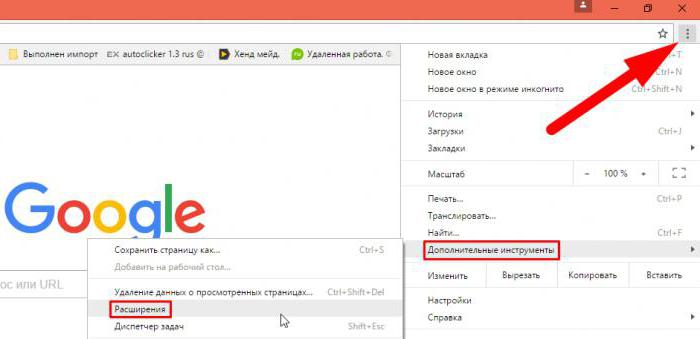
Deretter bør du deaktivere utvidelsen, som skaper en konflikt eller forstyrrer nettleseren, fjerner et kryss motsatt det, eller sletter det ved å klikke på papirkurvikonet.
</ p>